2018 PEUGEOT 3008 android auto
[x] Cancel search: android autoPage 100 of 360
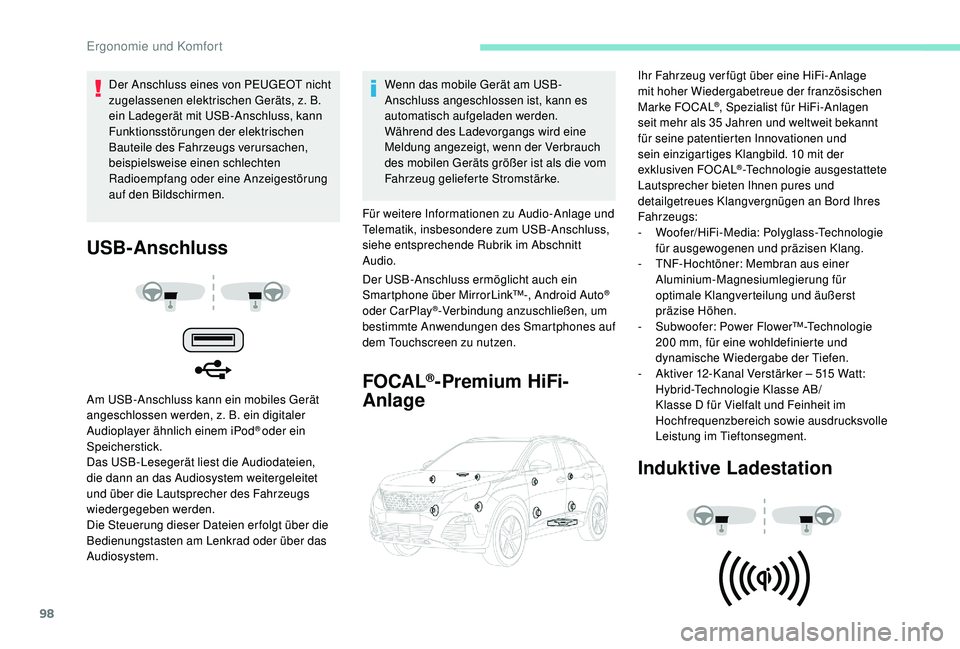
98
USB-Anschluss
Am USB-Anschluss kann ein mobiles Gerät
angeschlossen werden, z. B. ein digitaler
Audioplayer ähnlich einem iPod
® oder ein
Speicherstick.
Das USB-Lesegerät liest die Audiodateien,
die dann an das Audiosystem weitergeleitet
und über die Lautsprecher des Fahrzeugs
wiedergegeben werden.
Die Steuerung dieser Dateien erfolgt über die
Bedienungstasten am Lenkrad oder über das
Audiosystem. Wenn das mobile Gerät am USB-
Anschluss angeschlossen ist, kann es
automatisch aufgeladen werden.
Während des Ladevorgangs wird eine
Meldung angezeigt, wenn der Verbrauch
des mobilen Geräts größer ist als die vom
Fahrzeug gelieferte Stromstärke.
Für weitere Informationen zu Audio-Anlage und
Telematik, insbesondere zum USB-Anschluss,
siehe entsprechende Rubrik im Abschnitt
Audio.
Der USB-Anschluss ermöglicht auch ein
Smartphone über MirrorLink™-, Android Auto
®
oder CarPlay®-Verbindung anzuschließen, um
bestimmte Anwendungen des Smartphones auf
dem Touchscreen zu nutzen.
FOCAL®-Premium HiFi-
Anlage
Induktive Ladestation
Der Anschluss eines von PEUGEOT nicht
zugelassenen elektrischen Geräts, z. B.
ein Ladegerät mit USB-Anschluss, kann
Funktionsstörungen der elektrischen
Bauteile des Fahrzeugs verursachen,
beispielsweise einen schlechten
Radioempfang oder eine Anzeigestörung
auf den Bildschirmen. Ihr Fahrzeug verfügt über eine HiFi-Anlage
mit hoher Wiedergabetreue der französischen
Marke FOCAL
®, Spezialist für HiFi-Anlagen
seit mehr als 35 Jahren und weltweit bekannt
für seine patentierten Innovationen und
sein einzigartiges Klangbild. 10 mit der
exklusiven FOCAL
®-Technologie ausgestattete
Lautsprecher bieten Ihnen pures und
detailgetreues Klangvergnügen an Bord Ihres
Fahrzeugs:
-
W
oofer/HiFi-Media: Polyglass-Technologie
für ausgewogenen und präzisen Klang.
-
T
NF-Hochtöner: Membran aus einer
Aluminium-Magnesiumlegierung für
optimale Klangverteilung und äußerst
präzise Höhen.
-
S
ubwoofer: Power Flower™-Technologie
200
mm, für eine wohldefinierte und
dynamische Wiedergabe der Tiefen.
-
A
ktiver 12-Kanal Verstärker – 515 Watt:
Hybrid-Technologie Klasse AB/
Klasse D für Vielfalt und Feinheit im
Hochfrequenzbereich sowie ausdrucksvolle
Leistung im Tieftonsegment.
Ergonomie und Komfort
Page 276 of 360
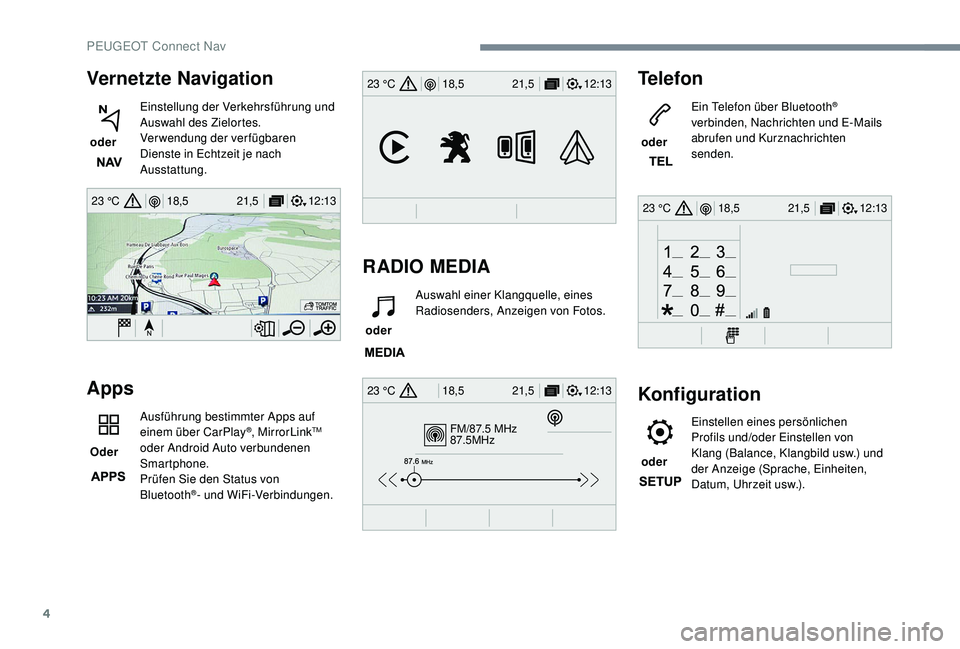
4
12:13
18,5 21,5
23 °C
FM/87.5 MHz
87.5MHz
12:13
18,5 21,5
23 °C
12:13
18,5 21,5
23 °C
12:13
18,5 21,5
23 °C
Vernetzte Navigation
oder Einstellung der Verkehrsführung und
Auswahl des Zielortes.
Verwendung der verfügbaren
Dienste in Echtzeit je nach
Ausstattung.
Apps
Oder Ausführung bestimmter Apps auf
einem über CarPlay
®, MirrorLinkTM
oder Android Auto verbundenen
Smartphone.
Prüfen Sie den Status von
Bluetooth
®- und WiFi-Verbindungen.
RADIO MEDIA Telefon
oder
Ein Telefon über Bluetooth
®
verbinden, Nachrichten und E-Mails
abrufen und Kurznachrichten
senden.
Konfiguration
oder Einstellen eines persönlichen
Profils und/oder Einstellen von
Klang (Balance, Klangbild
usw.) und
der Anzeige (Sprache, Einheiten,
Datum, Uhrzeit
usw.).
oder
Auswahl einer Klangquelle, eines
Radiosenders, Anzeigen von Fotos.
PEUGEOT Connect Nav
Page 288 of 360
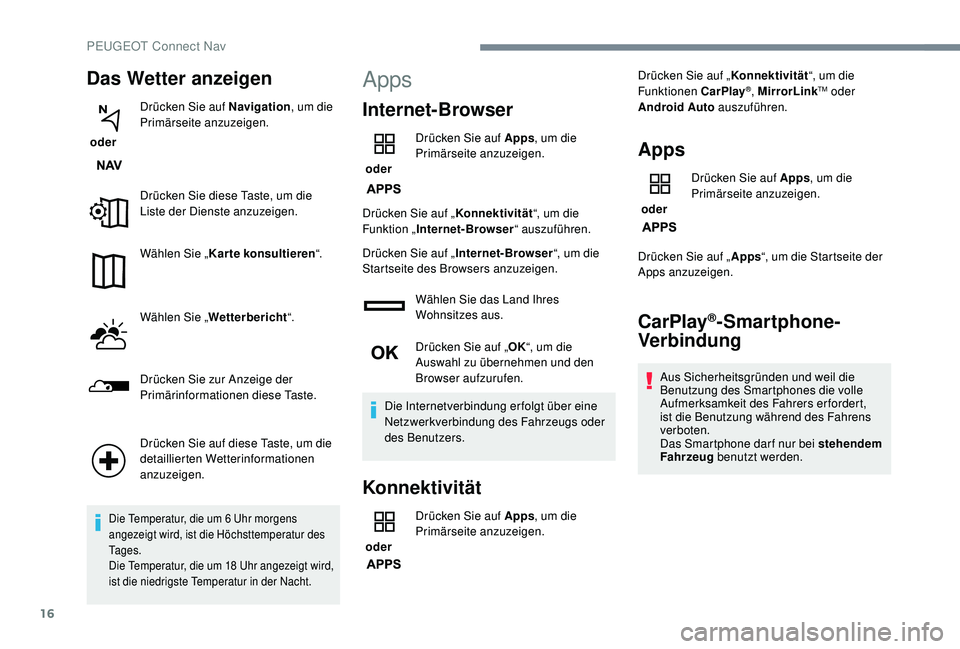
16
Das Wetter anzeigen
oder Drücken Sie auf Navigation
, um die
Primärseite anzuzeigen.
Drücken Sie diese Taste, um die
Liste der Dienste anzuzeigen.
Wählen Sie „ Karte konsultieren “.
Wählen Sie „ Wetterbericht “.
Drücken Sie zur Anzeige der
Primärinformationen diese Taste.
Drücken Sie auf diese Taste, um die
detaillierten Wetterinformationen
anzuzeigen.
Die Temperatur, die um 6 Uhr morgens
angezeigt wird, ist die Höchsttemperatur des
Ta g e s .
Die Temperatur, die um 18 Uhr angezeigt wird,
ist die niedrigste Temperatur in der Nacht.
Apps
Internet-Browser
oder Drücken Sie auf Apps
, um die
Primärseite anzuzeigen.
Drücken Sie auf „ Konnektivität“, um die
Funktion „ Internet-Browser “ auszuführen.
Drücken Sie auf „ Internet-Browser “, um die
Startseite des Browsers anzuzeigen.
Wählen Sie das Land Ihres
Wohnsitzes aus.
Drücken Sie auf „ OK“, um die
Auswahl zu übernehmen und den
Browser aufzurufen.
Die Internetverbindung erfolgt über eine
Netzwerkverbindung des Fahrzeugs oder
des Benutzers.
Konnektivität
oder Drücken Sie auf Apps
, um die
Primärseite anzuzeigen. Drücken Sie auf „
Konnektivität“, um die
Funktionen CarPlay
®, MirrorLinkTM oder
Android Auto auszuführen.
Apps
oder Drücken Sie auf Apps
, um die
Primärseite anzuzeigen.
Drücken Sie auf „ Apps“, um die Startseite der
Apps anzuzeigen.
CarPlay®-Smartphone-
Verbindung
Aus Sicherheitsgründen und weil die
Benutzung des Smartphones die volle
Aufmerksamkeit des Fahrers erfordert,
ist die Benutzung während des Fahrens
verboten.
Das Smartphone dar f nur bei stehendem
Fahrzeug benutzt werden.
PEUGEOT Connect Nav
Page 290 of 360
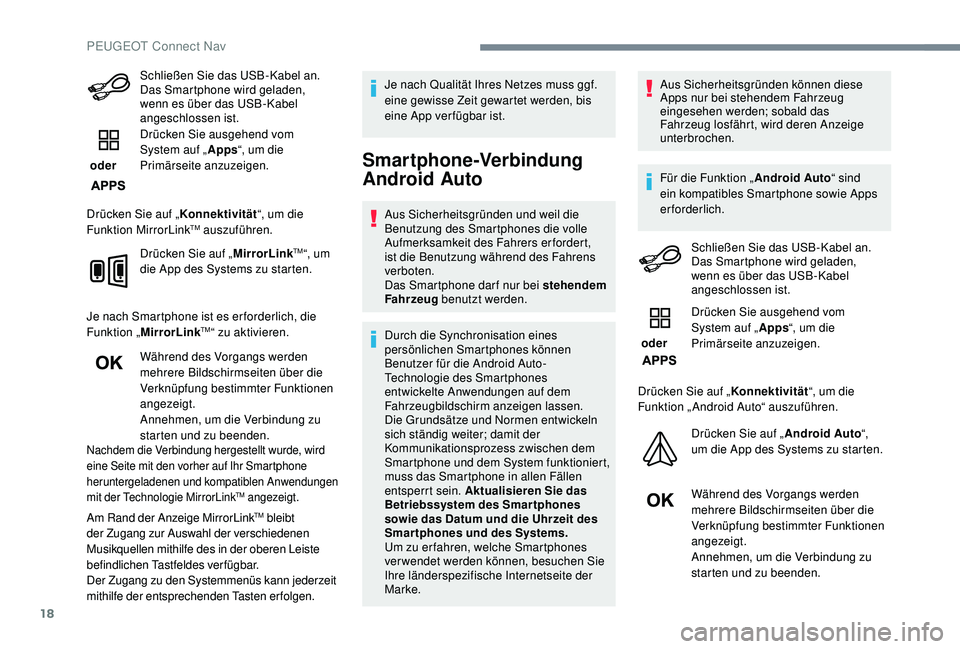
18
Schließen Sie das USB-Kabel an.
Das Smartphone wird geladen,
wenn es über das USB-Kabel
angeschlossen ist.
oder Drücken Sie ausgehend vom
System auf „
Apps“, um die
Primärseite anzuzeigen.
Drücken Sie auf „ Konnektivität“, um die
Funktion MirrorLink
TM auszuführen.
Drücken Sie auf „ MirrorLink
TM“, um
die App des Systems zu starten.
Je nach Smartphone ist es er forderlich, die
Funktion „ MirrorLink
TM“ zu aktivieren.
Während des Vorgangs werden
mehrere Bildschirmseiten über die
Verknüpfung bestimmter Funktionen
angezeigt.
Annehmen, um die Verbindung zu
starten und zu beenden.
Nachdem die Verbindung hergestellt wurde, wird
eine Seite mit den vorher auf Ihr Smartphone
heruntergeladenen und kompatiblen Anwendungen
mit der Technologie MirrorLink
TM angezeigt.
Am Rand der Anzeige MirrorLinkTM bleibt
der Zugang zur Auswahl der verschiedenen
Musikquellen mithilfe des in der oberen Leiste
befindlichen Tastfeldes verfügbar.
Der Zugang zu den Systemmenüs kann jederzeit
mithilfe der entsprechenden Tasten erfolgen. Je nach Qualität Ihres Netzes muss ggf.
eine gewisse Zeit gewartet werden, bis
eine App ver fügbar ist.
Smartphone-Verbindung
Android Auto
Aus Sicherheitsgründen und weil die
Benutzung des Smartphones die volle
Aufmerksamkeit des Fahrers erfordert,
ist die Benutzung während des Fahrens
verboten.
Das Smartphone dar f nur bei stehendem
Fahrzeug
benutzt werden.
Durch die Synchronisation eines
persönlichen Smartphones können
Benutzer für die Android Auto-
Technologie des Smartphones
entwickelte Anwendungen auf dem
Fahrzeugbildschirm anzeigen lassen.
Die Grundsätze und Normen entwickeln
sich ständig weiter; damit der
Kommunikationsprozess zwischen dem
Smartphone und dem System funktioniert,
muss das Smartphone in allen Fällen
entsperrt sein. Aktualisieren Sie das
Betriebssystem des Smartphones
sowie das Datum und die Uhrzeit des
Smartphones und des Systems.
Um zu er fahren, welche Smartphones
verwendet werden können, besuchen Sie
Ihre länderspezifische Internetseite der
Marke. Aus Sicherheitsgründen können diese
Apps nur bei stehendem Fahrzeug
eingesehen werden; sobald das
Fahrzeug losfährt, wird deren Anzeige
unterbrochen.
Für die Funktion „
Android Auto“ sind
ein kompatibles Smartphone sowie Apps
erforderlich.
Schließen Sie das USB-Kabel an.
Das Smartphone wird geladen,
wenn es über das USB-Kabel
angeschlossen ist.
oder Drücken Sie ausgehend vom
System auf „
Apps“, um die
Primärseite anzuzeigen.
Drücken Sie auf „ Konnektivität“, um die
Funktion „ Android Auto“ auszuführen.
Drücken Sie auf „ Android Auto“,
um die App des Systems zu starten.
Während des Vorgangs werden
mehrere Bildschirmseiten über die
Verknüpfung bestimmter Funktionen
angezeigt.
Annehmen, um die Verbindung zu
starten und zu beenden.
PEUGEOT Connect Nav
Page 291 of 360
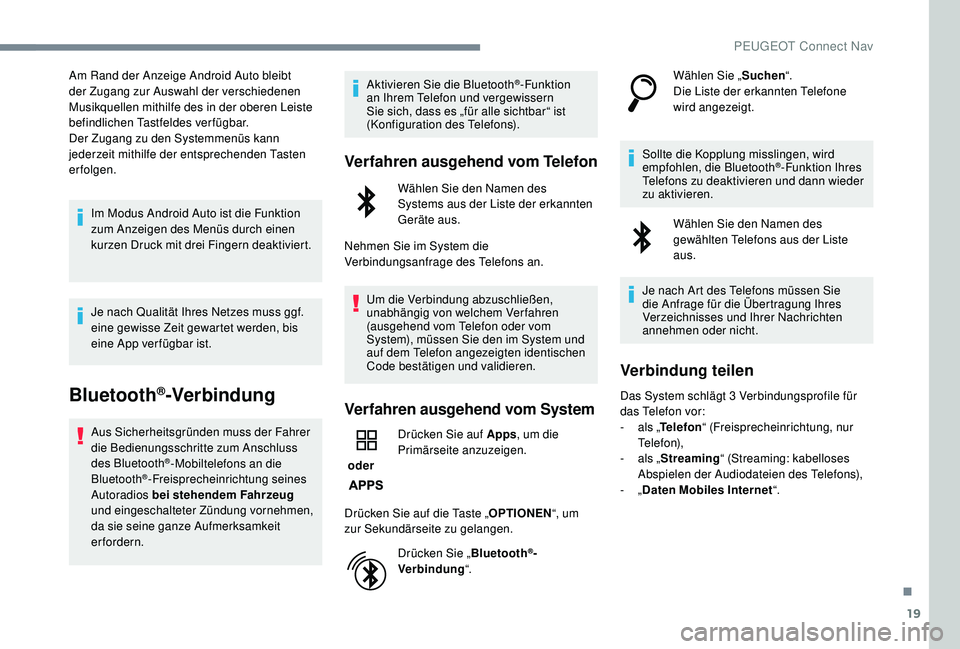
19
Am Rand der Anzeige Android Auto bleibt
der Zugang zur Auswahl der verschiedenen
Musikquellen mithilfe des in der oberen Leiste
befindlichen Tastfeldes verfügbar.
Der Zugang zu den Systemmenüs kann
jederzeit mithilfe der entsprechenden Tasten
erfolgen.Im Modus Android Auto ist die Funktion
zum Anzeigen des Menüs durch einen
kurzen Druck mit drei Fingern deaktiviert.
Je nach Qualität Ihres Netzes muss ggf.
eine gewisse Zeit gewartet werden, bis
eine App ver fügbar ist.
Bluetooth®-Verbindung
Aus Sicherheitsgründen muss der Fahrer
die Bedienungsschritte zum Anschluss
des Bluetooth
®-Mobiltelefons an die
Bluetooth®-Freisprecheinrichtung seines
Autoradios bei stehendem Fahrzeug
und eingeschalteter Zündung vornehmen,
da sie seine ganze Aufmerksamkeit
erfordern. Aktivieren Sie die Bluetooth
®-Funktion
an Ihrem Telefon und vergewissern
Sie sich, dass es „für alle sichtbar“ ist
(Konfiguration des Telefons).
Verfahren ausgehend vom Telefon
Wählen Sie den Namen des
Systems aus der Liste der erkannten
Geräte aus.
Nehmen Sie im System die
Verbindungsanfrage des Telefons an.
Um die Verbindung abzuschließen,
unabhängig von welchem Verfahren
(ausgehend vom Telefon oder vom
System), müssen Sie den im System und
auf dem Telefon angezeigten identischen
Code bestätigen und validieren.
Verfahren ausgehend vom System
oder Drücken Sie auf Apps
, um die
Primärseite anzuzeigen.
Drücken Sie auf die Taste „ OPTIONEN“, um
zur Sekundärseite zu gelangen.
Drücken Sie „ Bluetooth
®-
Verbindung “. Wählen Sie „
Suchen“.
Die Liste der erkannten Telefone
wird angezeigt.
Sollte die Kopplung misslingen, wird
empfohlen, die Bluetooth
®-Funktion Ihres
Telefons zu deaktivieren und dann wieder
zu aktivieren.
Wählen Sie den Namen des
gewählten Telefons aus der Liste
aus.
Je nach Art des Telefons müssen Sie
die Anfrage für die Übertragung Ihres
Verzeichnisses und Ihrer Nachrichten
annehmen oder nicht.
Verbindung teilen
Das System schlägt 3 Verbindungsprofile für
das Telefon vor:
-
a
ls „Telefon “ (Freisprecheinrichtung, nur
Telefon),
-
a
ls „Streaming “ (Streaming: kabelloses
Abspielen der Audiodateien des Telefons),
-
„Daten Mobiles Internet “.
.
PEUGEOT Connect Nav
Page 314 of 360
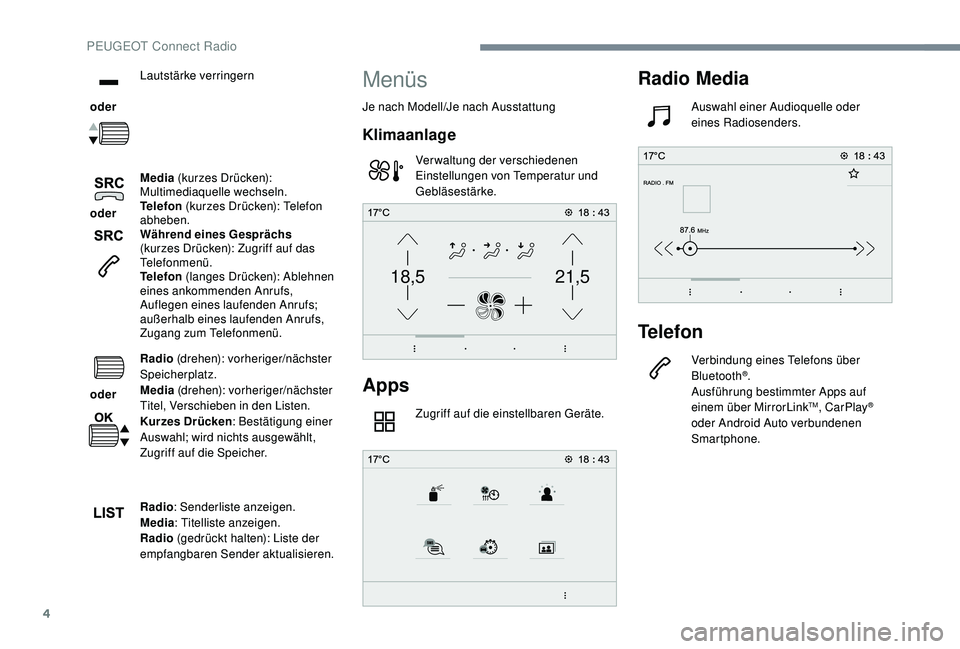
4
21,518,5
oder Lautstärke verringern
oder Media
(kurzes Drücken):
Multimediaquelle wechseln.
Telefon (kurzes Drücken): Telefon
abheben.
Während eines Gesprächs
(kurzes Drücken): Zugriff auf das
Telefonmenü.
Telefon (langes Drücken): Ablehnen
eines ankommenden Anrufs,
Auflegen eines laufenden Anrufs;
außerhalb eines laufenden Anrufs,
Zugang zum Telefonmenü.
oder Radio
(drehen): vorheriger/nächster
Speicherplatz.
Media (drehen): vorheriger/nächster
Titel, Verschieben in den Listen.
Kurzes Drücken : Bestätigung einer
Auswahl; wird nichts ausgewählt,
Zugriff auf die Speicher.
Radio : Senderliste anzeigen.
Media : Titelliste anzeigen.
Radio (gedrückt halten): Liste der
empfangbaren Sender aktualisieren.
Menüs
Je nach Modell/Je nach Ausstattung
Klimaanlage
Verwaltung der verschiedenen
Einstellungen von Temperatur und
Gebläsestärke.
Apps
Zugriff auf die einstellbaren Geräte.
Radio Media
Auswahl einer Audioquelle oder
eines Radiosenders.
Telefon
Verbindung eines Telefons über
Bluetooth®.
Ausführung bestimmter Apps auf
einem über MirrorLink
TM, CarPlay®
oder Android Auto verbundenen
Smartphone.
PEUGEOT Connect Radio
Page 315 of 360
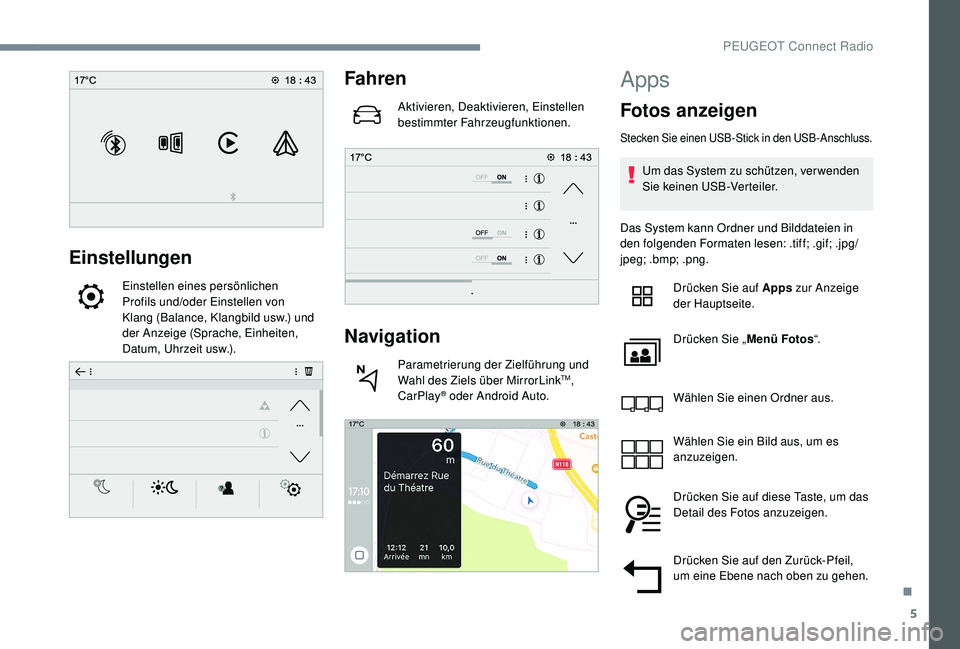
5
Einstellungen
Einstellen eines persönlichen
Profils und/oder Einstellen von
Klang (Balance, Klangbild
usw.) und
der Anzeige (Sprache, Einheiten,
Datum, Uhrzeit
usw.).
Fahren
Aktivieren, Deaktivieren, Einstellen
bestimmter Fahrzeugfunktionen.
Navigation
Parametrierung der Zielführung und
Wahl des Ziels über MirrorLinkTM,
CarPlay® oder Android Auto.
Apps
Fotos anzeigen
Stecken Sie einen USB-Stick in den USB-Anschluss.
Um das System zu schützen, ver wenden
Sie keinen USB-Verteiler.
Das System kann Ordner und Bilddateien in
den folgenden Formaten lesen: .tiff; .gif; .jpg/
jpeg; .bmp; .png. Drücken Sie auf Apps zur Anzeige
der Hauptseite.
Drücken Sie „ Menü Fotos“.
Wählen Sie einen Ordner aus.
Wählen Sie ein Bild aus, um es
anzuzeigen.
Drücken Sie auf diese Taste, um das
Detail des Fotos anzuzeigen.
Drücken Sie auf den Zurück-Pfeil,
um eine Ebene nach oben zu gehen.
.
PEUGEOT Connect Radio
Page 322 of 360
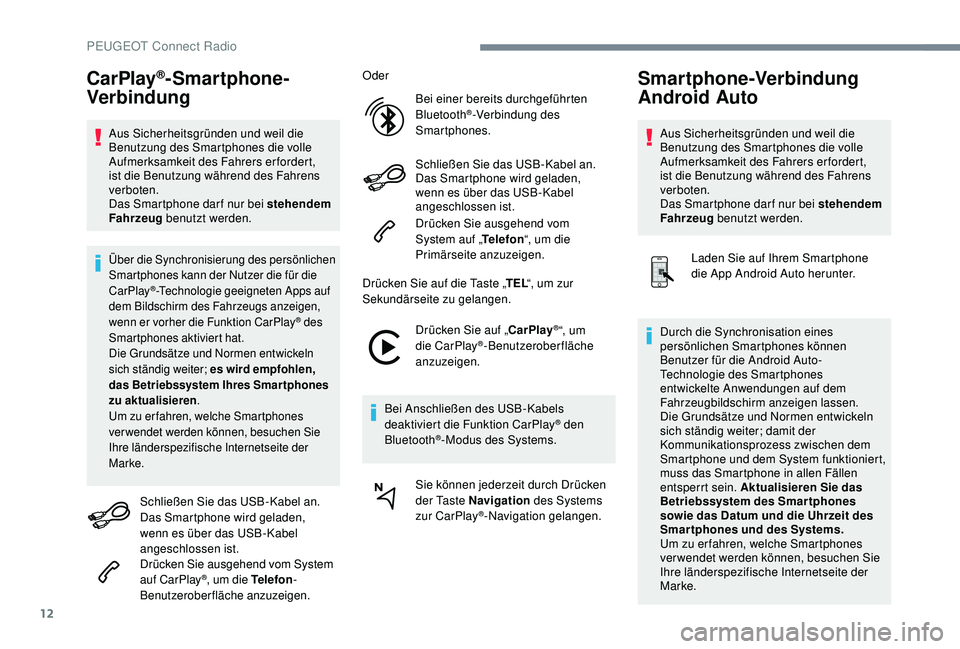
12
CarPlay®-Smartphone-
Verbindung
Aus Sicherheitsgründen und weil die
Benutzung des Smartphones die volle
Aufmerksamkeit des Fahrers erfordert,
ist die Benutzung während des Fahrens
verboten.
Das Smartphone dar f nur bei stehendem
Fahrzeug benutzt werden.
Über die Synchronisierung des persönlichen
Smartphones kann der Nutzer die für die
CarPlay
®-Technologie geeigneten Apps auf
dem Bildschirm des Fahrzeugs anzeigen,
wenn er vorher die Funktion CarPlay
® des
Smartphones aktiviert hat.
Die Grundsätze und Normen entwickeln
sich ständig weiter; es wird empfohlen,
das Betriebssystem Ihres Smartphones
zu aktualisieren .
Um zu er fahren, welche Smartphones
verwendet werden können, besuchen Sie
Ihre länderspezifische Internetseite der
Marke.
Schließen Sie das USB-Kabel an.
Das Smartphone wird geladen,
wenn es über das USB-Kabel
angeschlossen ist.
Drücken Sie ausgehend vom System
auf CarPlay
®, um die Telefon -
Benutzeroberfläche anzuzeigen. Oder
Bei einer bereits durchgeführten
Bluetooth
®-Verbindung des
Smartphones.
Schließen Sie das USB-Kabel an.
Das Smartphone wird geladen,
wenn es über das USB-Kabel
angeschlossen ist.
Drücken Sie ausgehend vom
System auf „ Telefon“, um die
Primärseite anzuzeigen.
Drücken Sie auf die Taste „ TEL“, um zur
Sekundärseite zu gelangen.
Drücken Sie auf „CarPlay
®“, um
die CarPlay®-Benutzeroberfläche
anzuzeigen.
Bei Anschließen des USB-Kabels
deaktiviert die Funktion CarPlay
® den
Bluetooth®-Modus des Systems.
Sie können jederzeit durch Drücken
der Taste Navigation des Systems
zur CarPlay
®-Navigation gelangen.
Smartphone-Verbindung
Android Auto
Aus Sicherheitsgründen und weil die
Benutzung des Smartphones die volle
Aufmerksamkeit des Fahrers erfordert,
ist die Benutzung während des Fahrens
verboten.
Das Smartphone dar f nur bei stehendem
Fahrzeug benutzt werden.
Laden Sie auf Ihrem Smartphone
die App Android Auto herunter.
Durch die Synchronisation eines
persönlichen Smartphones können
Benutzer für die Android Auto-
Technologie des Smartphones
entwickelte Anwendungen auf dem
Fahrzeugbildschirm anzeigen lassen.
Die Grundsätze und Normen entwickeln
sich ständig weiter; damit der
Kommunikationsprozess zwischen dem
Smartphone und dem System funktioniert,
muss das Smartphone in allen Fällen
entsperrt sein. Aktualisieren Sie das
Betriebssystem des Smartphones
sowie das Datum und die Uhrzeit des
Smartphones und des Systems.
Um zu er fahren, welche Smartphones
verwendet werden können, besuchen Sie
Ihre länderspezifische Internetseite der
Marke.
PEUGEOT Connect Radio